[Euresys] Open eVision 30일 평가판 키 인증하는 방법
2021-12-01
[Euresys] Open eVision 30일 평가판 키 인증하는 방법
안녕하세요 화인스텍 마케팅 팀입니다.
머신비전 전문 기업 화인스텍 블로그를 찾아주셔서 감사합니다.
맨 아래 주의사항을 꼭 읽어주세요.
EURESYS Open eVision 30일 평가판 설치 및 키 인증하는 방법 사진으로 보기
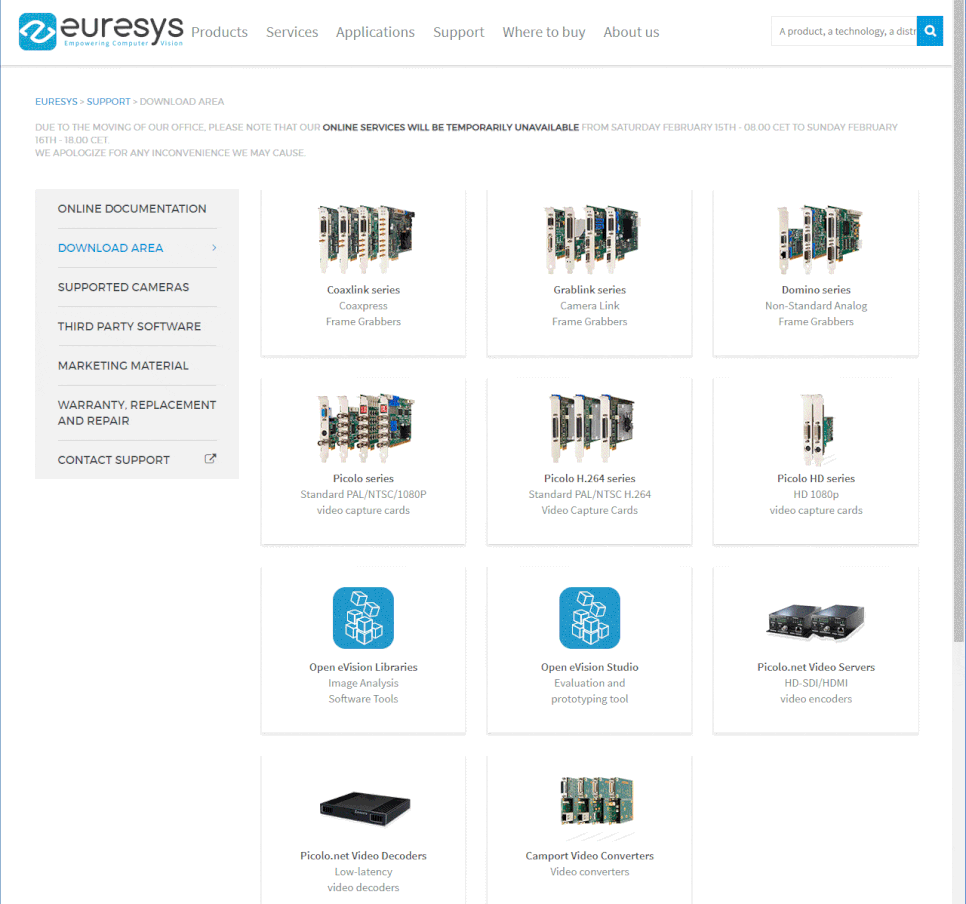
Euresys Open eVision 다운로드 링크 : https://www.euresys.com/en/Support/Download-area
1. 위 링크를 통해 다운로드 사이트로 이동하세요.
2. 아래 Open eVision Libraries를 선택하세요.
3. Open eVision Tab에서 [+]를 눌러 메뉴를 확장하세요.
4. Setup Files의 설치하실 Library를 실행하세요.

Open eVision 2.11.1.12832 Installer.msi 설치 예시-1
1. Windows 10에서는 알람이 발생합니다.
2. 추가정보를 눌러 파일을 확인 후 실행하세요.
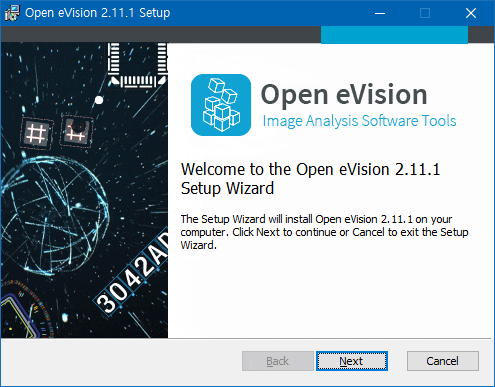
Open e Vision 2.11.1.12832 Installer.msi 설치 예시-2
1. 설치는 어렵지 않습니다.
2. 설치 동의와 Next로 진행하시면 됩니다.
3. Complete 옵션으로 설치하시면 Open eVision 1D, 2D, Studio 사용시 필요한 모든프로그램을 설치 합니다.
4. Open eVision Studio는 자동으로 설치 됩니다.
5. Easydeeplearning, Easy3D도 동일하게 설치하시면 됩니다.

라이센스 매니저 실행
1. 시작 버튼을 눌러 Open eVision License manager를 실행하세요.

Open eVision License Manager
1. License on PC Platforms를 선택합니다.
2. 상단에 메뉴에서 Activation을 선택하세요.
3. Online Activation을 선택하세요.
4. Specify a single activation ID에 할당 받으신 Activaition Key를 입력하신 뒤 인증을 진행하세요.
주의사항
30일 평가판은 처음 인증 된 PC에 인증이 되며,
인증 이후 PC간 이동이 되지 않습니다
다운로드 -> 설치 -> 인증까지 어떠셨나요?
아래 첨부파일의 PDF를 다운로드 받으시면 한눈에 보실 수 있습니다.
오늘도 즐거운 하루 되시길 바랍니다!





